- 公開日:
Macでフォルダを作成する方法
Macでは簡単なプロセスでフォルダを作成できます。ファイルやドキュメントを整理するのに役立てられます。
デスクトップ上で
デスクトップを右クリックする
デスクトップのどこかを右クリックします。
トラックパッドを使用している場合は、2本の指でクリックすると右クリックできます。
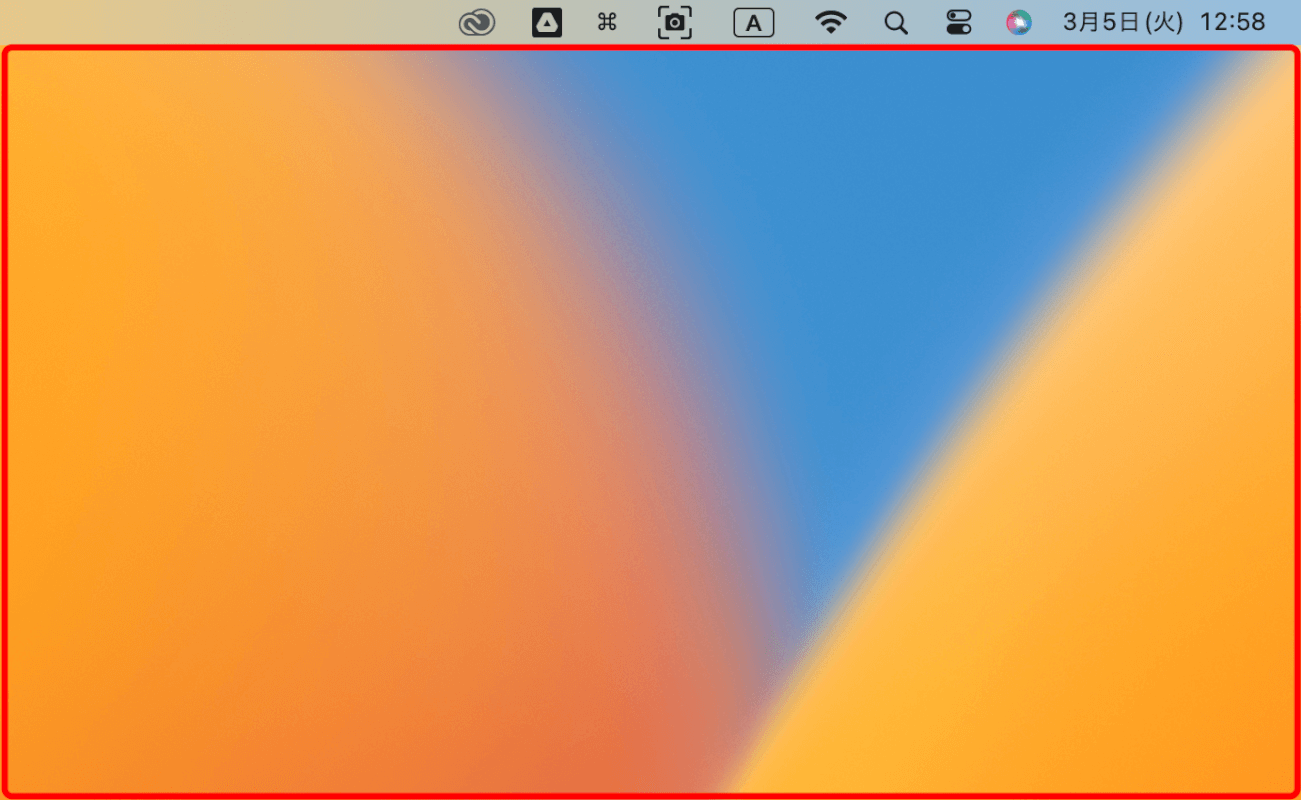
「新規フォルダ」を選択
右クリックで表示されるメニューから「新規フォルダ」を選択すると、デスクトップ上に新しいフォルダがすぐに作成されます。
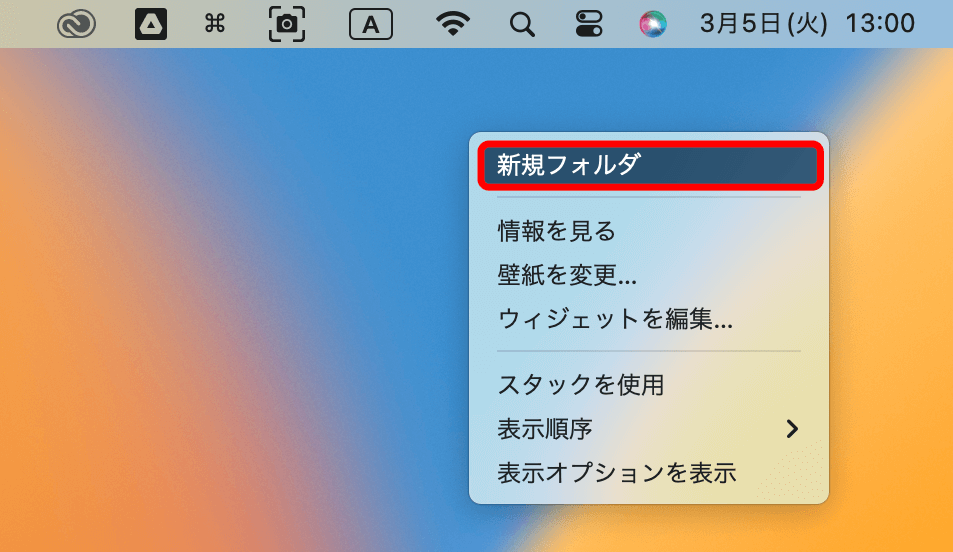
フォルダの名前を変更する
新しいフォルダはデフォルトで、「名称未設定フォルダ」という名前になっています。
名前を変更するには、フォルダを右クリックして「名称変更」を選択します。
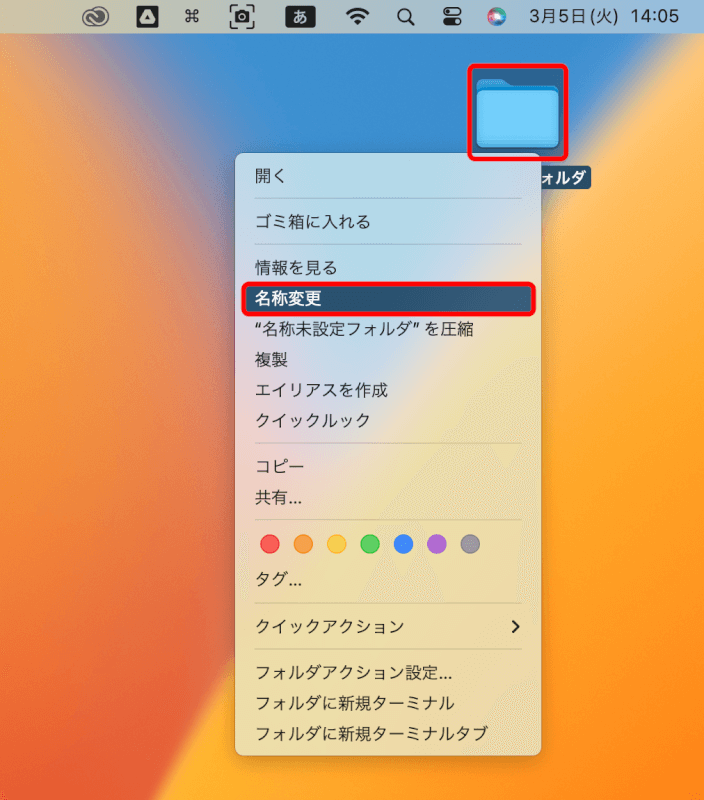
Finder内で
Finderを開く
ドックのFinderアイコンをクリックして新しいFinderウィンドウを開きます。
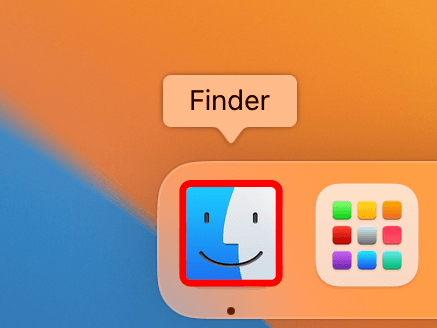
場所に移動する
新しいフォルダを作成したい場所に移動します。
今回は「書類」フォルダを選択しました。
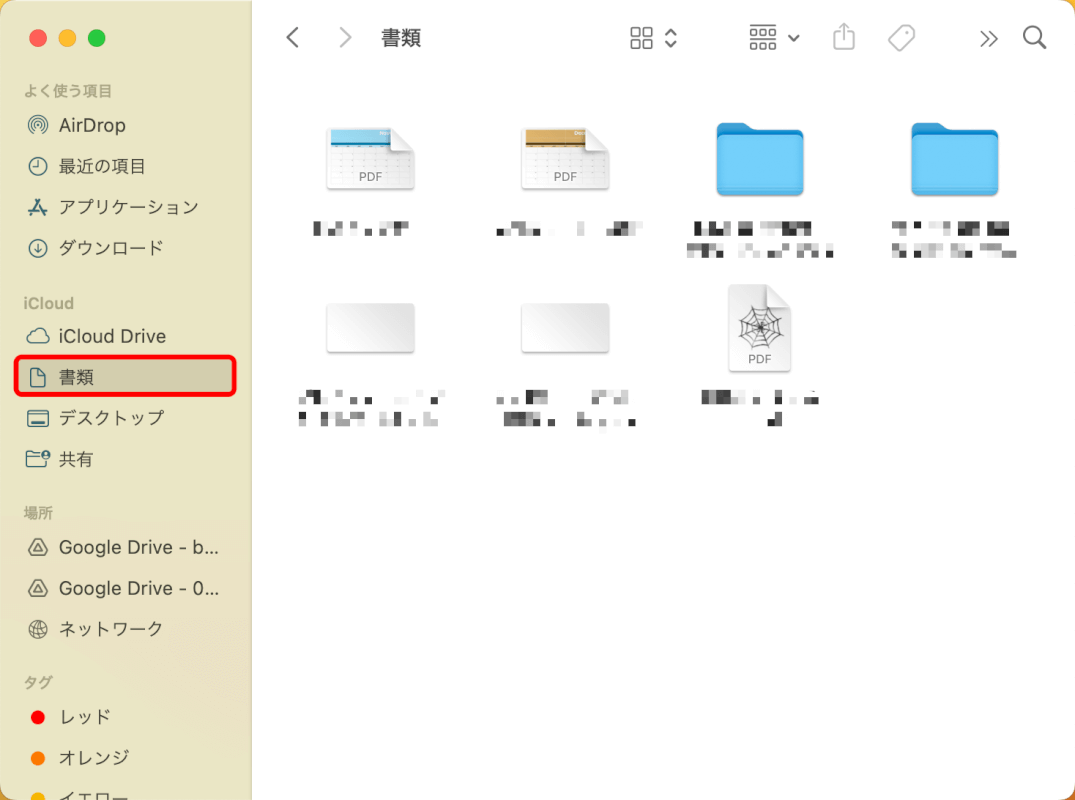
新規フォルダを作成する
メニューバーを使用する
Finderウィンドウを開いたまま、画面上部のメニューバーで「ファイル」をクリックし、「新規フォルダ」を選択します。
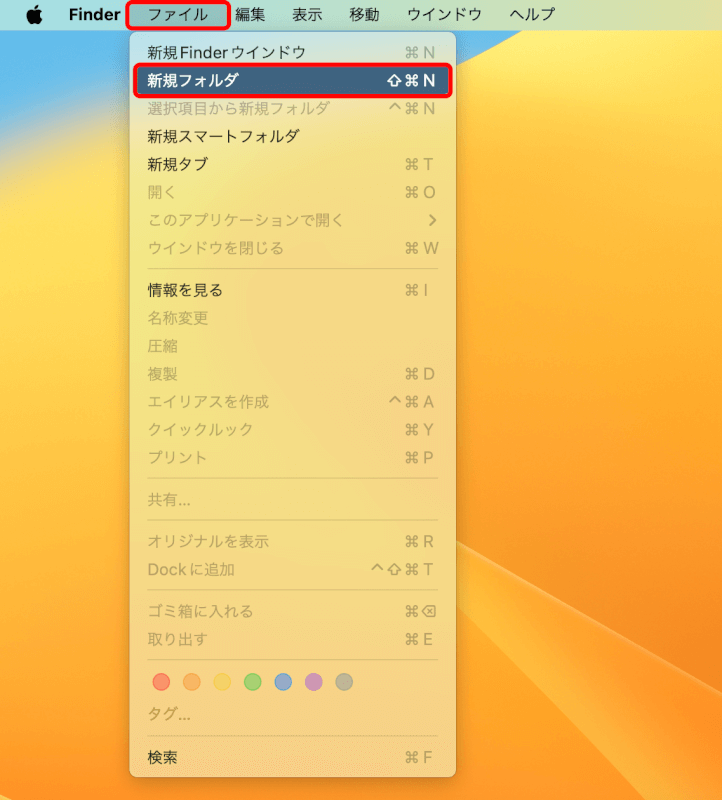
右クリックメニューを使用する
または、Finderウィンドウ内の空白スペースを右クリック(またはcontrolクリック)して、メニューから「新規フォルダ」を選択します。
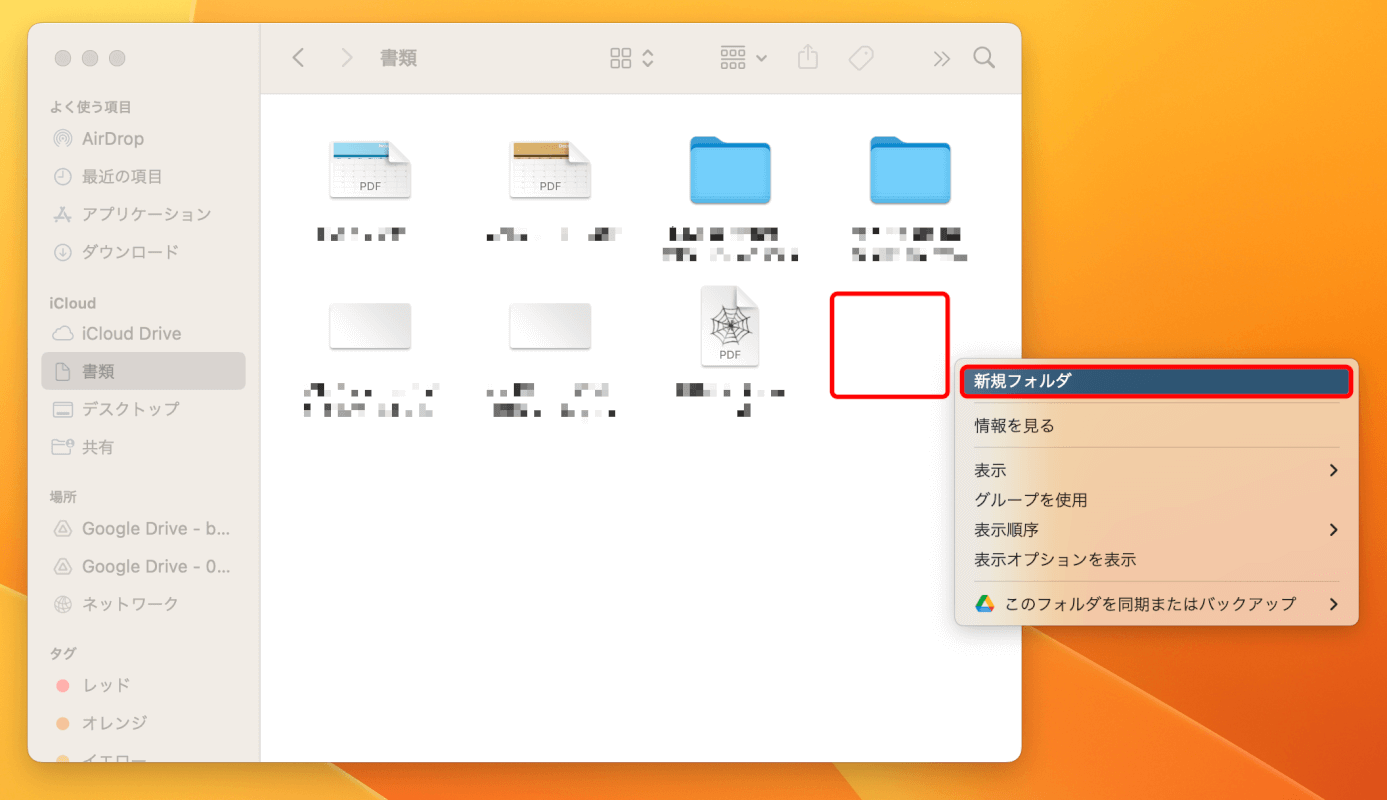
フォルダの名前を変更する
デスクトップ上でフォルダを作成するのと同様に、新しいフォルダはデフォルトでは「名称未設定フォルダ」という名前になっています。
フォルダ名を右クリックして、「名称変更」を選択し新たに名前をつけましょう。
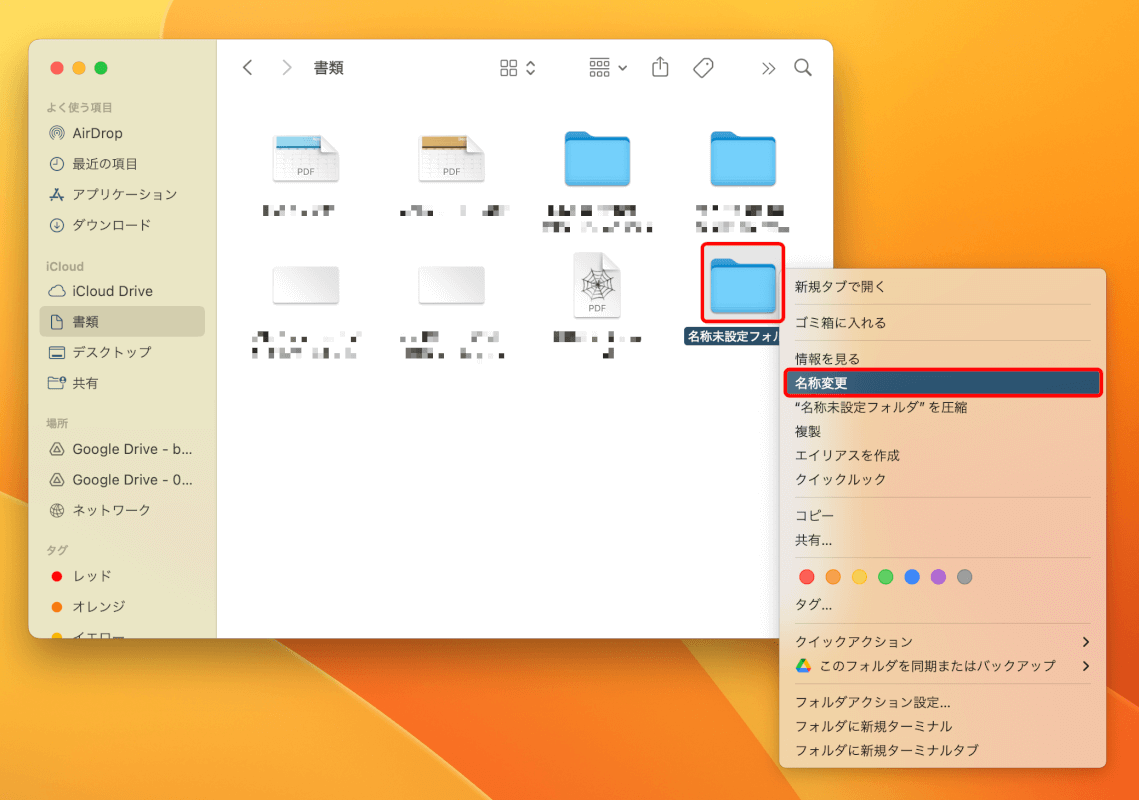
さいごに
ファイルを整理するためにはフォルダの作成が不可欠です。
フォルダを活用して効率よくファイル管理を行いましょう。
